- smart fortwo
- EQ fortwo
- 07/2021
Bluetooth®:in on oltava aktivoitu matkapuhelimessa ja smart mediajärjestelmä connectissa (Bluetooth®-yhteyttä varten).
Älypuhelimen on oltava yhteensopiva Apple CarPlay®:n kanssa.
 .
. Aloitusvalikko näkyy näytössä.
Apple CarPlay®.n käyttöliittymä näkyy näytössä.
 .
. Aloitusvalikko näkyy näytössä.
Apple CarPlay®.n käyttöliittymä näkyy näytössä.
FM/AM-tila
DAB-tila
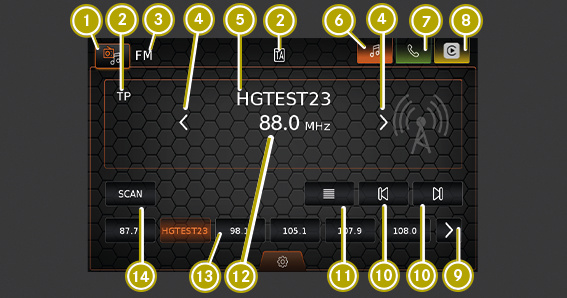

 Lähdevalinnan avaaminen
Lähdevalinnan avaaminen









 Asemaluettelon avaaminen
Asemaluettelon avaaminen


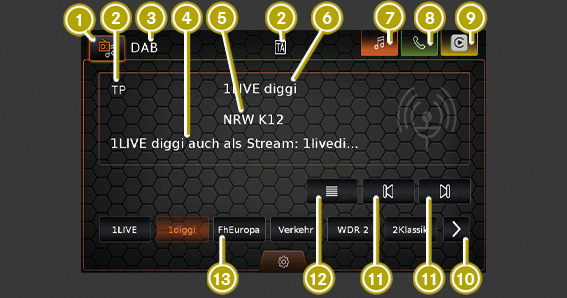

 Lähdevalinnan avaaminen
Lähdevalinnan avaaminen










 Asemaluettelon avaaminen
Asemaluettelon avaaminen
Mediaselaimen käyttämiseksi jonkin laitteen on oltava yhdistettynä smart-mediajärjestelmään.
Mediaselaimesta voi valita audiokappaleita toistettavaksi.
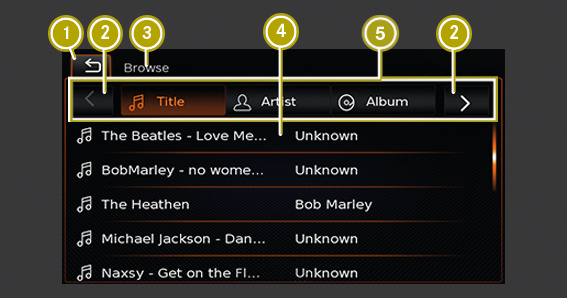





Selainnäytössä voi valita medioita erilaisten luokkien mukaan, esim. esittäjä, albumi tai musiikkilaji.
Kappale:
Jos kappale valitaan kaikista saatavilla olevista kappaleista, medialähteen kaikki kappaleet toistetaan tämän jälkeen.
Esittäjä:
Jos kappale valitaan esittäjän kaikista kappaleista tai esittäjän albumista, vain kyseisen esittäjän tai albumin kappaleet toistetaan.
Albumi:
Jos kappale valitaan saatavilla olevasta albumista, vain kyseisen albumin kappaleet toistetaan.
Musiikkilaji:
Jos kappale valitaan tietyn musiikkilajin albumista tai esittäjän albumista, vain kyseisen albumin kappaleet toistetaan.
Kansio:
Jos kappale valitaan medialähteen kansiorakenteesta, vain samassa kansiossa olevat kappaleet toistetaan.
Toistoluettelo:
Jos kappale valitaan toistoluettelosta, vain saman toistoluettelon kappaleet toistetaan.
Äänikirja:
Jos luku valitaan saatavilla olevasta äänikirjasta, vain valitun äänikirjan luvut toistetaan.
Podcast:
Jos jakso valitaan saatavilla olevasta podcastista, vain valitun podcastin jakson toistetaan.
 lyhyesti.
lyhyesti. Aloitusvalikko näkyy näytössä.
 .
. Järjestelmäasetukset ilmestyvät näyttöön.
Näytössä on päivä- ja yötila. Valittavissa on kolme asetusta:
Automaattisesti
Päivätila
Yötila
Senhetkisen tilan näytön kirkkaus voidaan säätää manuaalisesti.
 tai
tai  .
. Luettelo saatavilla olevista kielistä näkyy näytössä.
 .
. Kaikki järjestelmässä tehdyt asetukset ja tallennetut tiedot, kuten yhteystiedot ja henkilökohtaiset suosikit, poistetaan ja palautetaan tehdasasetuksiin.
Kellonajan asetukset ilmestyvät näyttöön.
12 h
24 h
Kesäajan aktivointi tai deaktivointi
Kesäaika on aktivoitu, kun merkkiruudun valintamerkki näkyy näytössä.
 tai
tai  .
.